Adobe Lightroom là gì? Cách tải phần mềm Adobe Lightroom

Cách tải Adobe Lightroom trên máy tính miễn phí như thế nào và cần lưu ý những gì? Phần mềm này có những tính năng gì và so với Lightroom Classic thì có gì khác biệt? Nếu bạn đang muốn tìm hiểu đặc điểm và cách tải công cụ Lightroom thì hãy xem nội dung dưới đây.
Adobe Lightroom là gì?
Adobe Lightroom là ứng dụng chuyên dùng cho việc chỉnh ảnh chuyên nghiệp. Với giao diện đơn giản và tính năng dễ sử dụng, phần mềm thích hợp cho cả người mới và designer chuyên nghiệp.
Ngoài bộ công cụ chỉnh sửa hữu ích, phần mềm còn hỗ trợ quản lý hình ảnh để tiện lợi cho người sử dụng. Phần mềm có nhiều gói dành riêng cho đối tượng là doanh nghiệp hay học sinh và giáo viên để tối ưu chi phí.
Một số thông tin cơ bản:
- Nhà phát hành: Adobe Inc
- Nền tảng: Windows, MacOS, iOS, Android
- Chi phí: Từ 11.99$
- Loại phần mềm: chỉnh ảnh
- Link tải: https://lightroom.adobe.com/

Để tải Lightroom miễn phí hay bất cứ phần mềm chỉnh ảnh nào về dùng, bạn nên có một laptop đồ họa. Cellphones đang bán nhiều sản phẩm tốt với giá hợp lý, hãy xem nhé!
[Product_Listing categoryid="1055" propertyid="" customlink="https://cellphones.com.vn/laptop/do-hoa.html" title="Tham khảo danh sách laptop đồ họa - kỹ thuật được quan tâm tại CellphoneS!"]
Các tính năng nổi bật của Adobe Lightroom
Lightroom mang đến cho người dùng bộ công cụ đa dạng để làm việc. Các tính năng Lightroom có là:
- Chỉnh sửa hình ảnh chuyên nghiệp: Thay đổi màu sắc, ánh sáng, độ phân giải, bão hoà, hiệu ứng,... chỉ với 1 cú click chuột.
- Xóa chi tiết: Xóa nhanh chi tiết thừa trong tấm hình mà không để lại dấu vết.
- Xoá phông: Làm mờ phông nền bằng AI để bức ảnh nghệ thuật hơn.
- Tính năng cài đặt trước: Tìm ra bộ lọc phù hợp nhất với ảnh chân dung hay phong cảnh bằng trí tuệ nhân tạo.
- Chọn nhanh chủ thể: Chọn nhanh con người, con vật hay chủ thể chỉ với một cú chạm.
- Quản lý: Người dùng có thể sắp xếp hình ảnh vào các thư mục để quản lý. Đồng thời chia sẻ cho đồng nghiệp cùng chỉnh sửa.
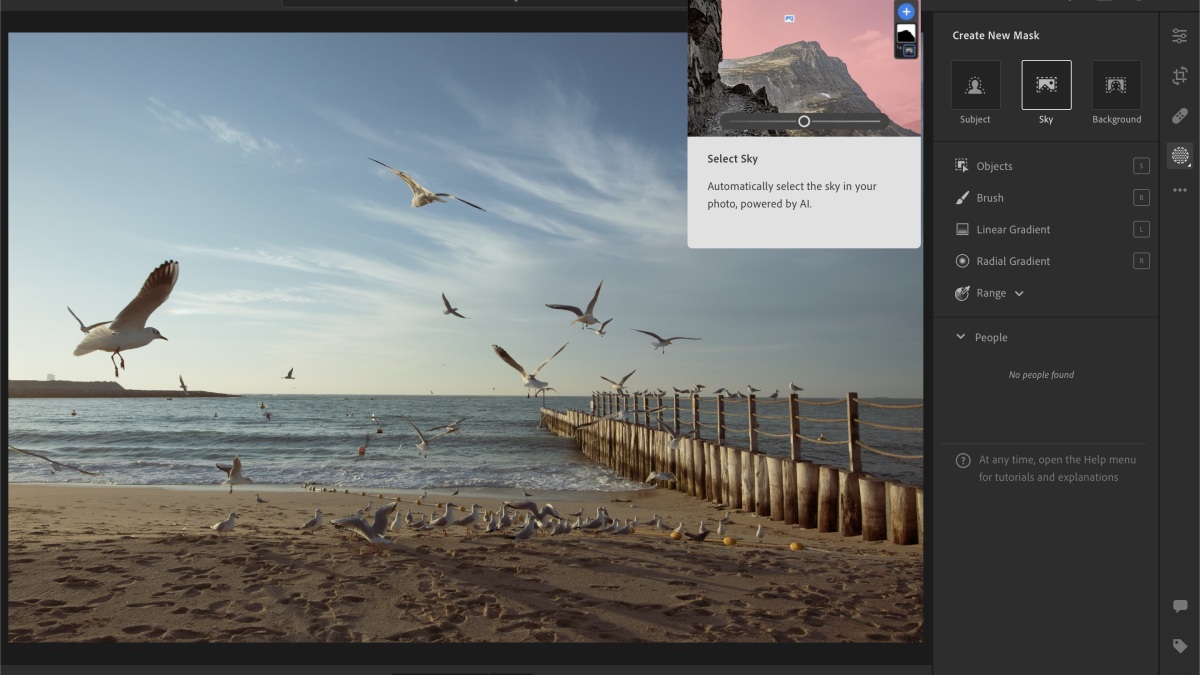
Cách tải Adobe Lightroom đơn giản nhất
Cách tải Adobe Lightroom trên máy tính miễn phí khá dễ và chỉ tốn ít phút. Thao tác tải gồm 5 bước sau:
1. Truy cập link tải:
Bạn truy cập vào liên kết https://lightroom.adobe.com/. Sau đó kéo xuống cuối cùng và nhấn vào Tải xuống Lightroom.
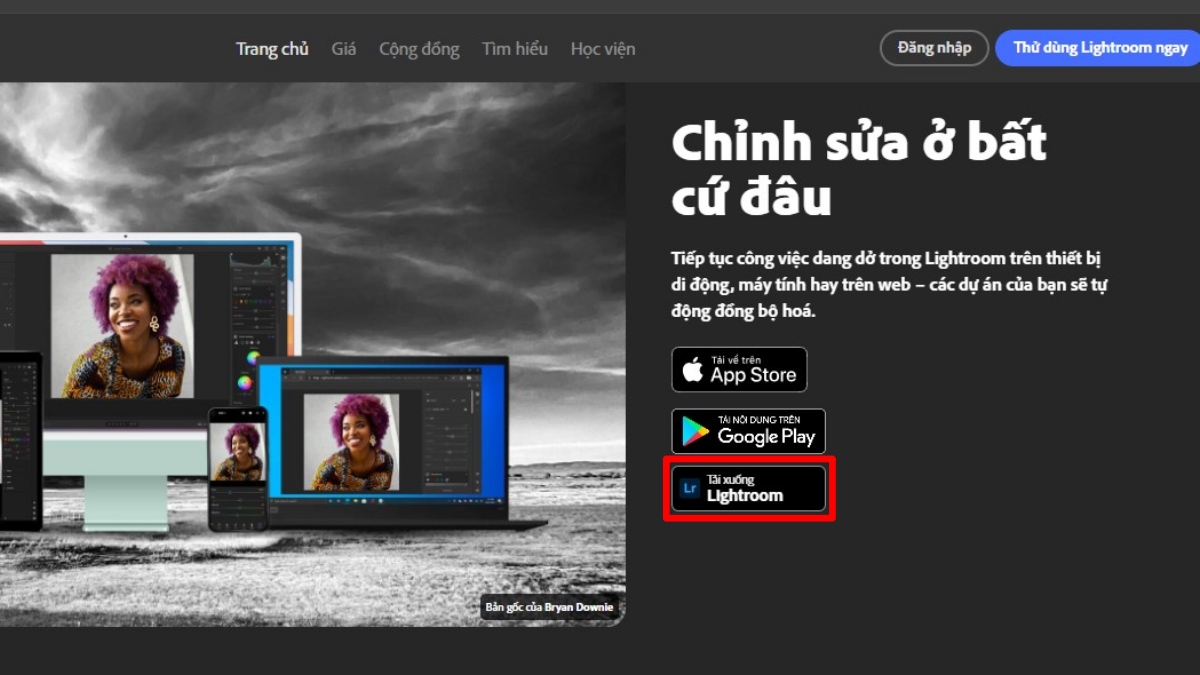
2. Chạy file cài đặt và đăng nhập:
Bạn nhấn click chuột vào file cài đặt mới tải về máy (lưu ý đây là file có đầy đủ công cụ Adobe). Sau đó bạn đăng nhập bằng email, Facebook hay tài khoản Apple.
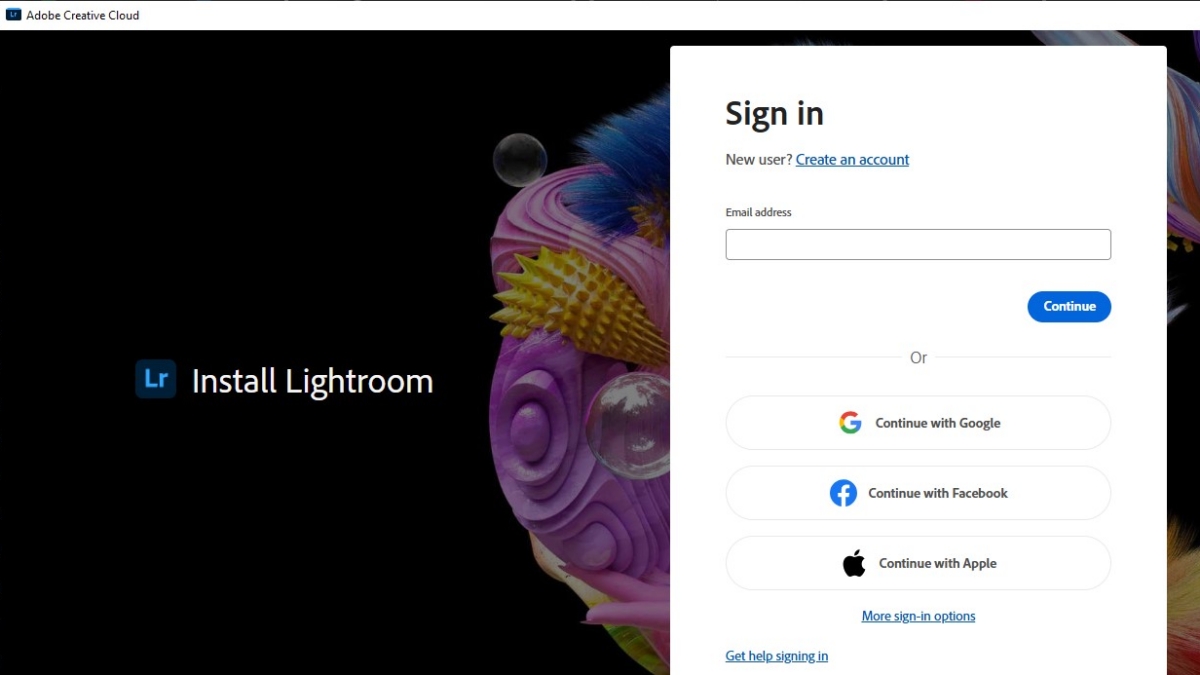
3. Nhập mã xác minh:
Hệ thống sẽ gửi một mã xác minh về email, tài khoản Google hay điện thoại đang đăng nhập Apple ID dùng để đăng ký. Bạn nhập mã code và nhấn Redeem Code.
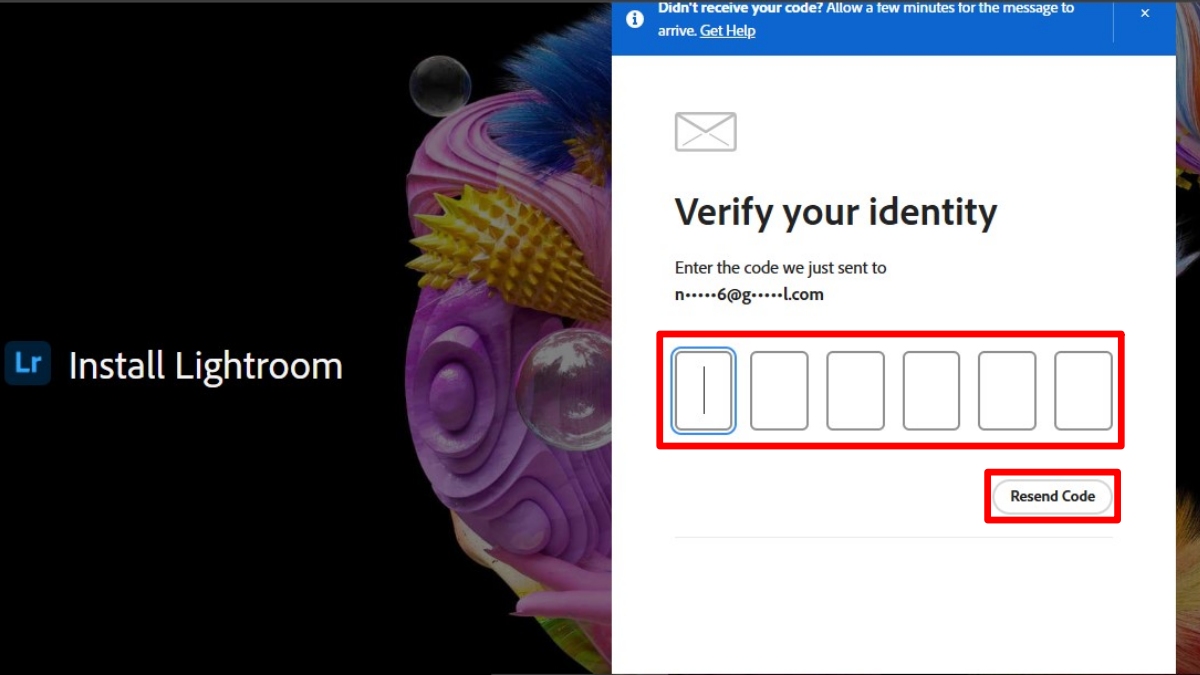
4. Cài đặt:
Bạn nhấn vào Start Installing để cài đặt. Thời gian cài đặt có thể tốn 5 - 7 phút.
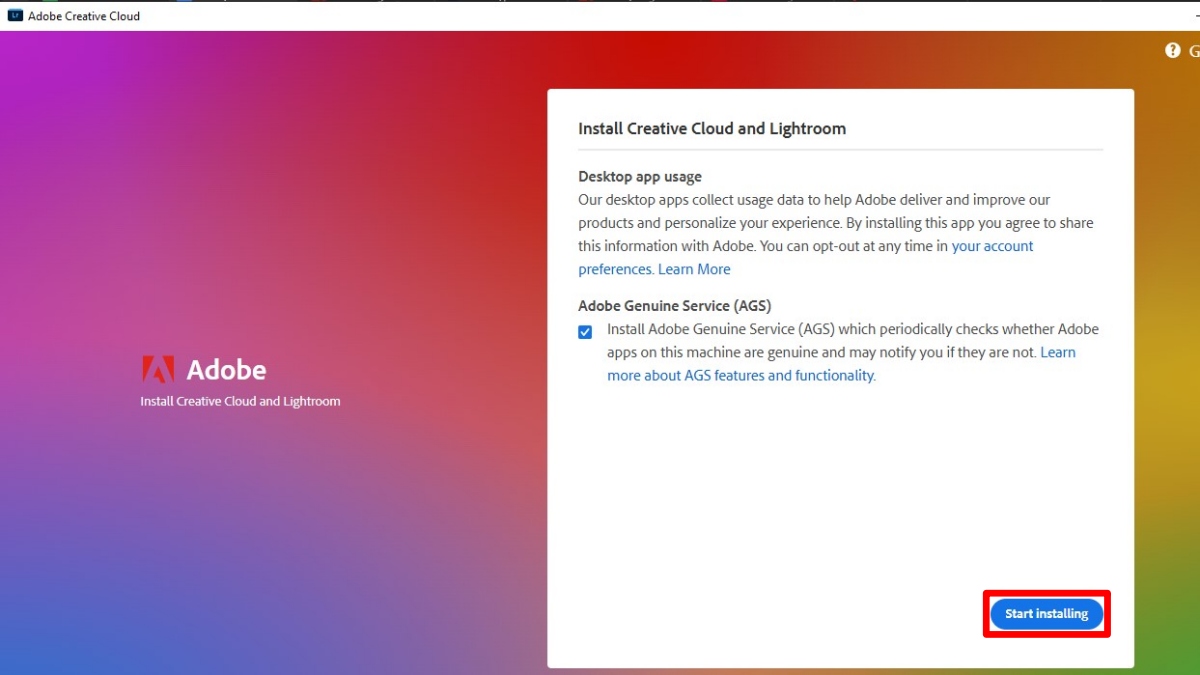
5. Thiết lập gói dịch vụ Lightroom:
Khi tải xong, bạn thiết lập gói dịch vụ như sau:
- Nhấn vào App và chọn Free Trial ở mục Lightroom.
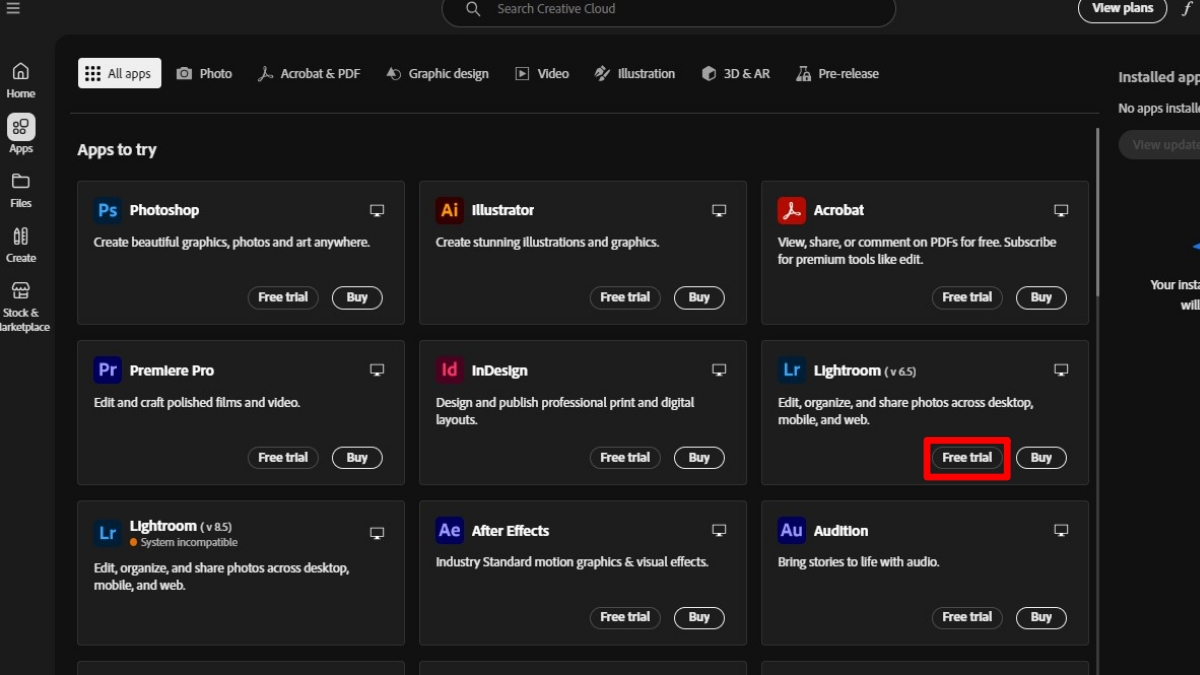
- Chọn một gói xong nhấn Continue.
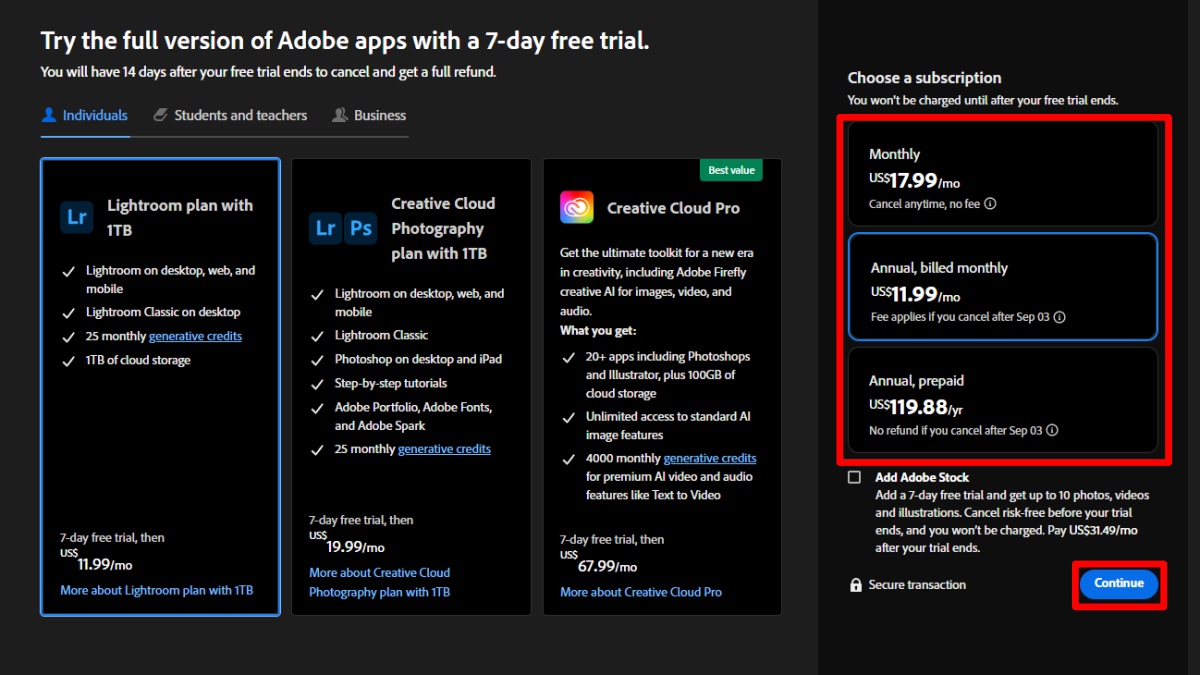
- Tiếp tục bấm Continue.
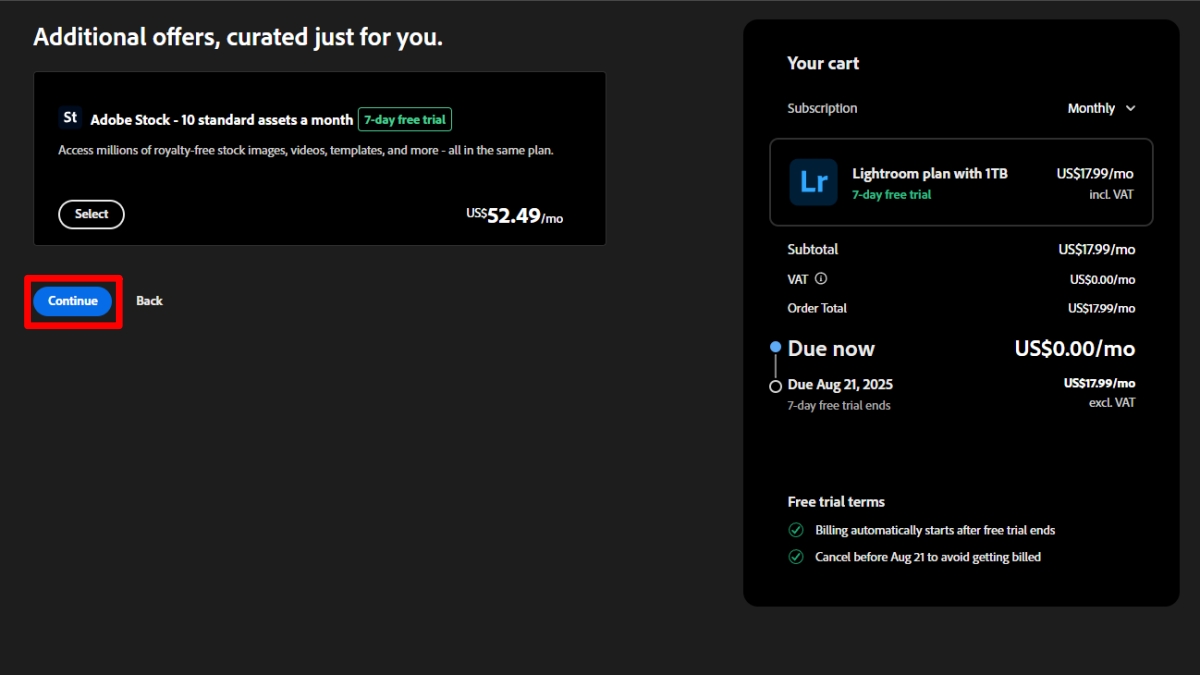
- Nhập thông tin thanh toán rồi nhấn Start free trial.
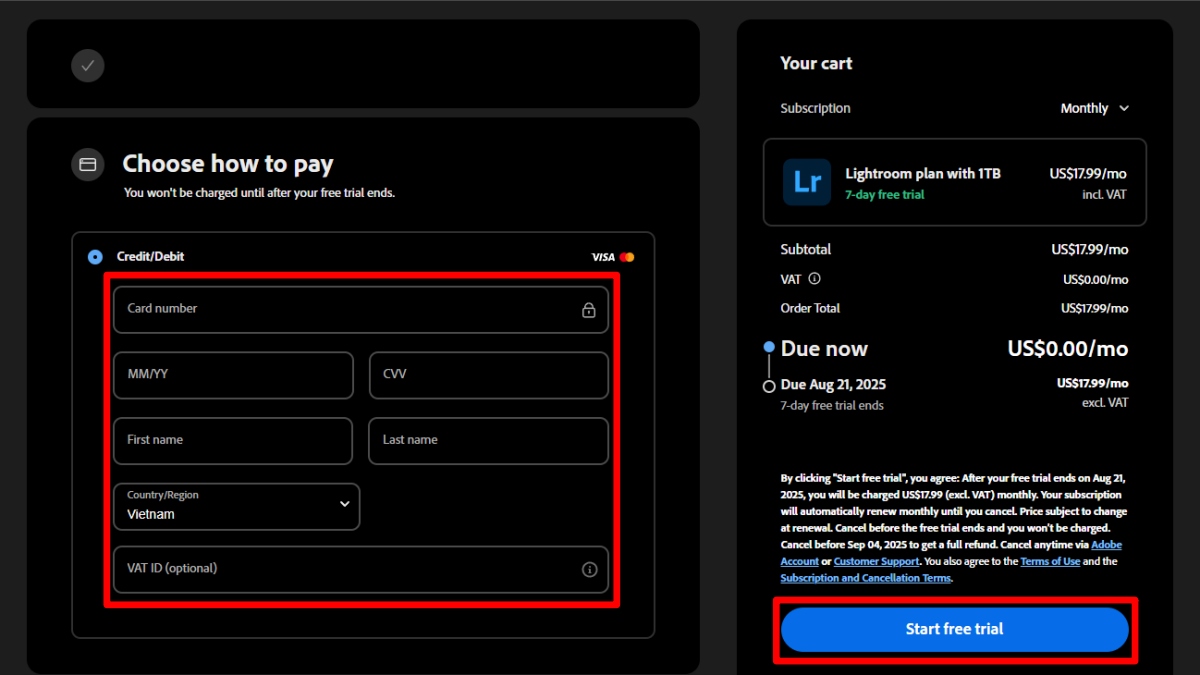
So sánh Adobe Lightroom Classic so với Lightroom
Adobe Lightroom Classic và Lightroom có nhiều điểm khác biệt về nền tảng hoạt động và tính năng. Bản so sánh hai phiên bản này ở dưới đây:
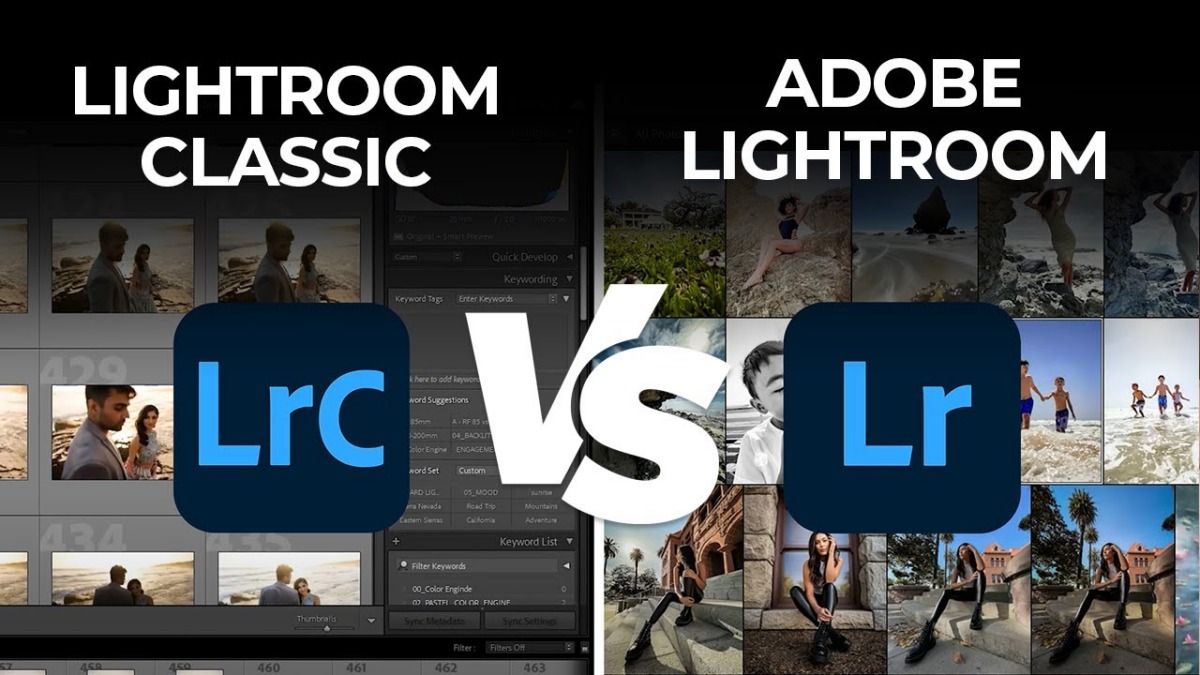
|
Tiêu chí |
Lightroom Classic |
Lightroom |
|
Nền tảng |
Máy tính |
Máy tính và thiết bị di động |
|
Nền tảng lưu trữ |
Ổ cứng |
Đám mây |
|
Tính năng sao lưu tệp |
Không có |
Sao lưu tự động |
|
Tìm kiếm nhanh |
Thủ công |
Nhanh |
|
Tốc độ xử lý hình ảnh |
Chậm hơn |
Nhanh hơn |
Những lưu ý khi sử dụng Adobe Lightroom
Khi tải Adobe Lightroom miễn phí và thiết lập xong, bạn có thể bắt đầu công việc chỉnh ảnh. Trong lúc dùng thì bạn nên lưu ý một vài điều:
- Bạn nên dùng thử trước rồi mới thanh toán nếu cảm thấy phần mềm hữu ích. Nếu muốn ngừng sử dụng thì bạn phải huỷ gói trước một ngày.
- Nên lưu lại công thức chỉnh ảnh bạn hay làm, sau đó áp dụng cho những dự án gần giống nhau.
- Nên phân loại ảnh vào các thư mục, đặt tên riêng để tránh nhầm lẫn và tìm kiếm nhanh chóng hơn.
- Hạn chế chỉnh sửa hình ảnh bằng bộ lọc có sẵn. Bạn hãy tự tùy chỉnh từng thông số để bức ảnh sáng tạo hơn.
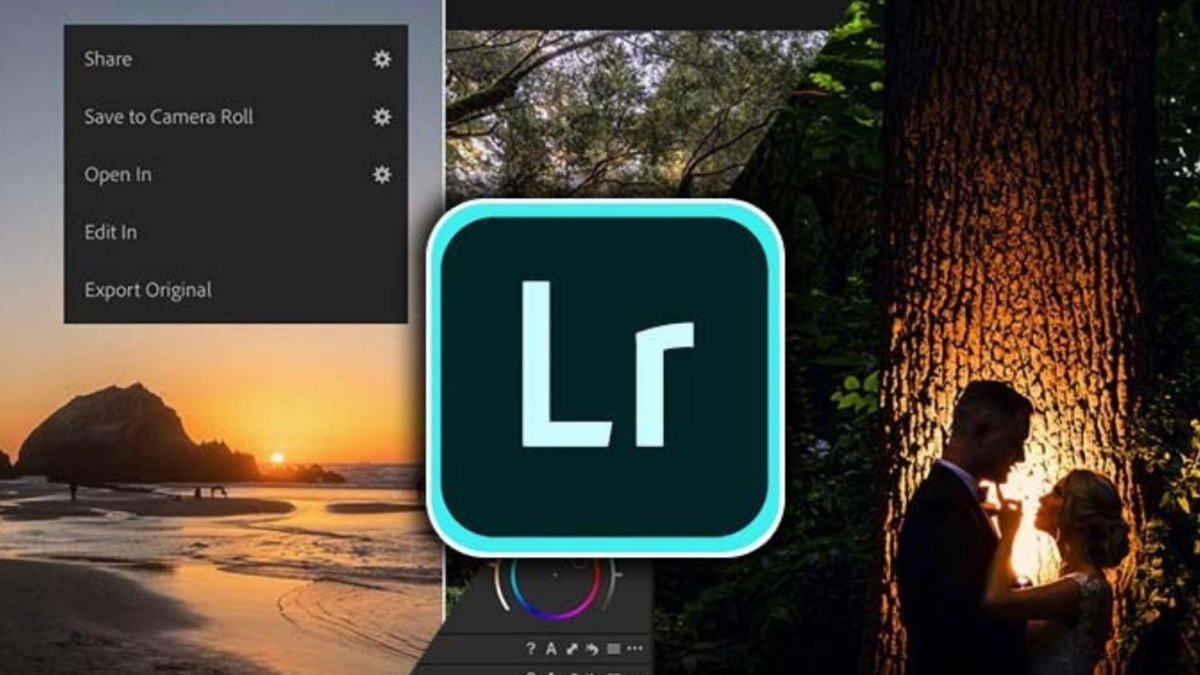
Ở trên là cách tải Adobe Lightroom trên máy tính miễn phí và giới thiệu về công cụ này. Nhìn chung, đây là công cụ khá hữu ích cho chỉnh ảnh nhưng có yêu cầu trả phí nên bạn hãy cân nhắc có nên tải và dùng hay không. Nếu muốn tìm những công cụ chỉnh ảnh khác, hãy xem các nội dung trên Sforum nhé.
- Tham khảo ngay: Phần mềm, Ứng dụng/ phần mềm
Câu hỏi thường gặp
Adobe Lightroom có yêu cầu cấu hình máy tính cao không?
Việc tải và dùng Lightroom đòi hỏi máy của bạn phải có cấu hình ổn. Windows và MacOS yêu cầu RAM tối thiểu 8GB, 10GB ổ cứng trống và màn hình 1280x768 pixel. Điện thoại cần iOS 17.0 hoặc Android 8.0 trở lên.
Adobe Lightroom Premium là gì?
Lightroom Premium là phiên bản nâng cấp hơn của Lightroom tiêu chuẩn. Với bộ công cụ mạnh mẽ hơn, bạn có thể dễ dàng chỉnh sửa hình ảnh đẹp mà không cần nhiều kỹ năng.






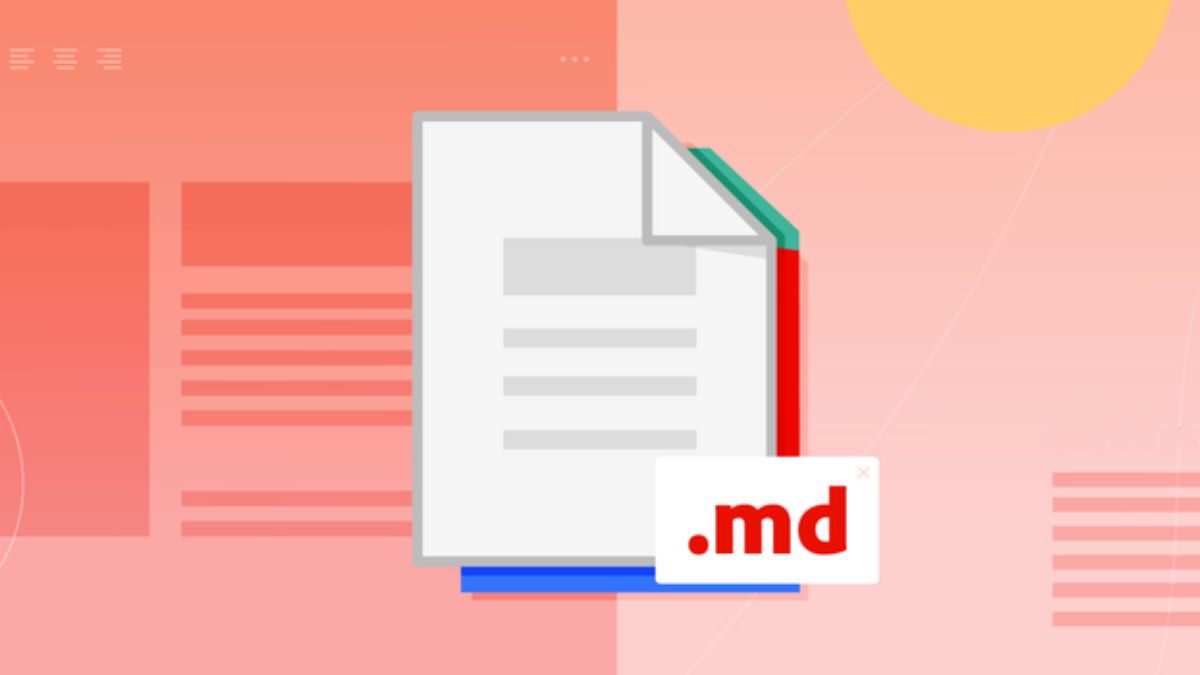
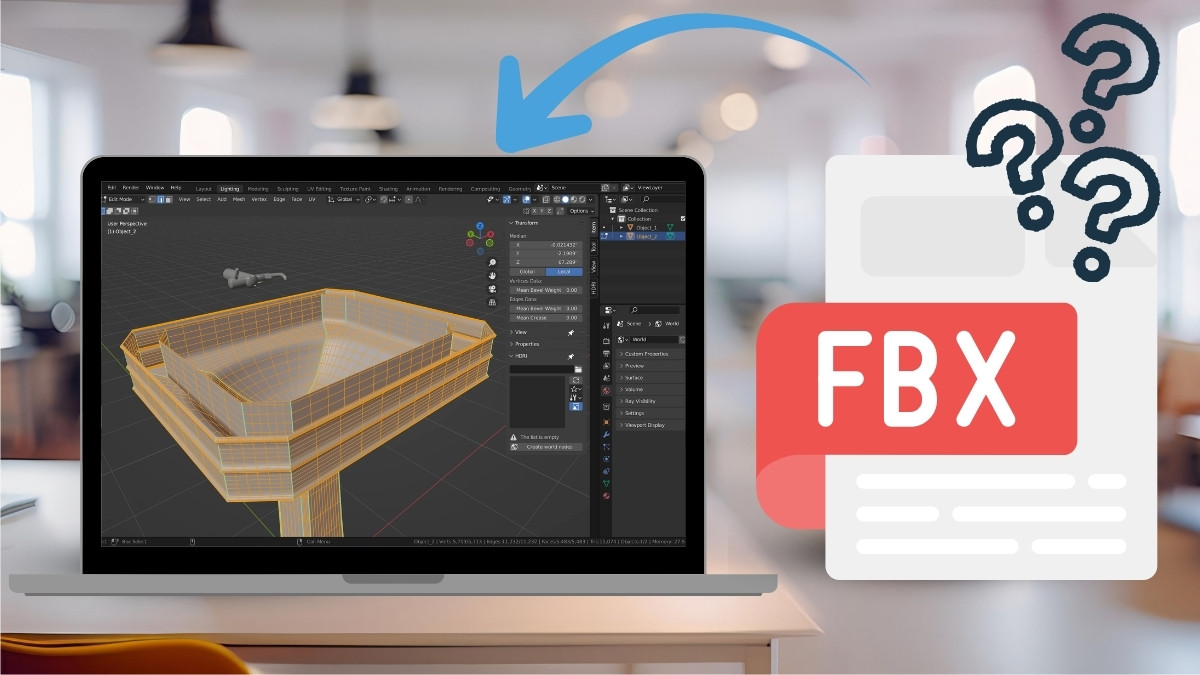
Bình luận (0)